
Cela vous est forcément déjà arrivé : votre disque C: est plein à craquer, quand vos autres disques ou partitions ne sont quasiment pas utilisés. 
La première solution évidente est de désinstaller ou supprimer tout ce qui est inutile.
Sauf que parfois ce n'est pas possible, la deuxième solution est donc de réinstaller vos programmes (ou déplacer vos données) sur un autre disque ou une autre partition.
Mais je vous entends déjà râler (si, si) : la réinstallation de vos programmes est chronophage, sans parler du fait que vous devez retrouver vos éventuelles clés de licence ou effectuer à nouveau tous les paramétrages personnalisés.
Bref, vous vous en doutez, si je vous parle de tout cela c'est que j'ai une solution : FolderMove.
Les habitués d'SOSPC (ou anciens, c'est au choix 😁 ) connaissent bien ce programme qui leur a été présenté en version 1 il y a trois ans. Eh bien bonne nouvelle, une version 3 est disponible. ![]()
Il est utilisable de Windows 7 à Windows 10. Elle n'est pas annoncée comme compatible avec Windows 11, vu que cette dernière version a été publiée avant ce dernier, mais mes tests n'ont pas révélé de soucis particuliers.
Quoiqu'il en soit, prenez toujours des précautions en effectuant préventivement une sauvegarde de votre Système avant toute manipulation.
Enfin, certains programmes ne pourront être déplacés pour des raisons de sécurité ou des restrictions d'éditeur. Vous serez peut-être obligé de désactiver votre antivirus pour qui cette manipulation n'est pas commune.
Je vous propose une petite vidéo de présentation ainsi qu'un petit tutoriel.
***
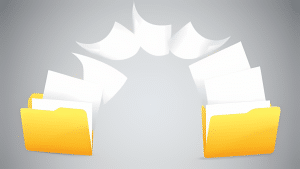
Vidéo
***
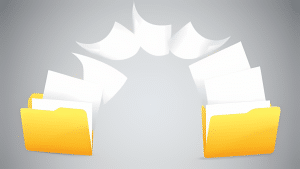
Téléchargement
- Cliquez sur la boîte de dialogue ci-dessous pour télécharger Folder Move 3 sur le NAS d'SOSPC :
- Vous obtiendrez cet exécutable :
![]()
- Une fois lancé c'est ce tableau de bord intuitif qui s'affichera :
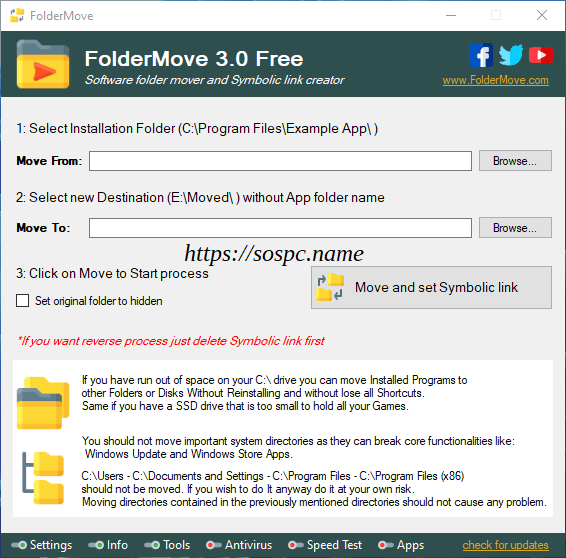
***
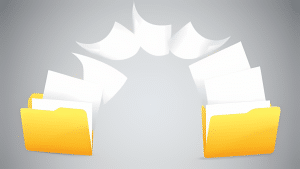
Un cas pratique
- Je souhaitais alléger mon disque C:.
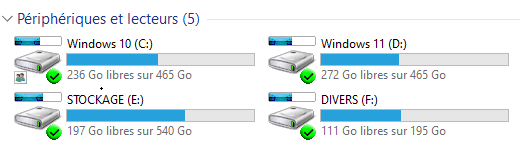
- En parcourant mes dossiers je me suis rendu compte que mon dossier Steam pesait 60,5 Go.
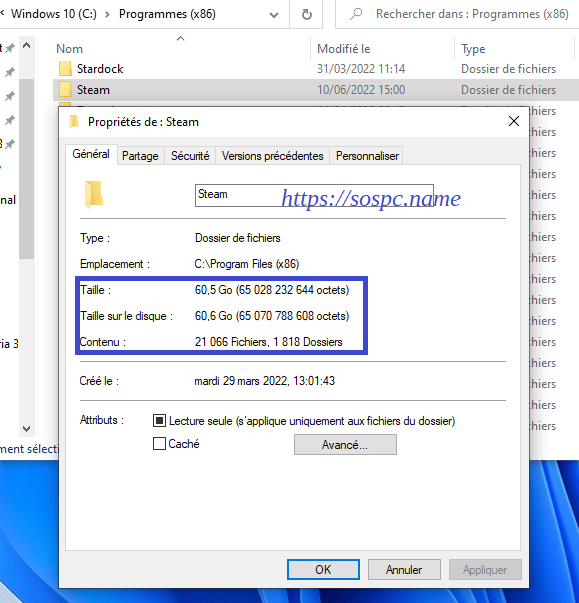
- J'ai donc indiqué à Folder Move où se trouvait ce dossier (entouré bleu) puis où je souhaitais le déplacer (en vert).
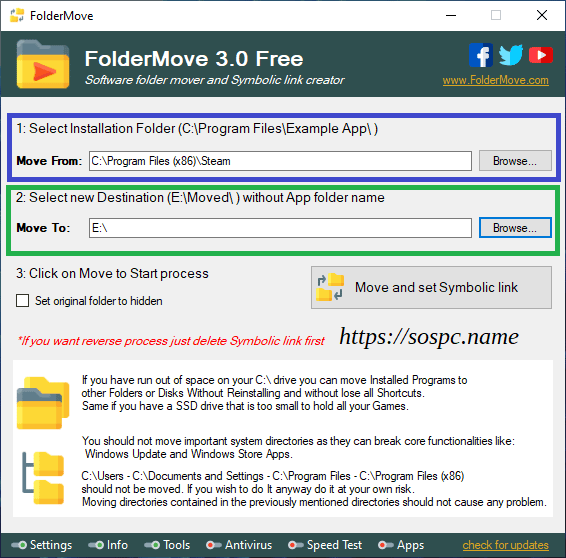
- Vous pouvez ensuite cocher la case 3 afin de masquer dans l'explorateur le raccourci qui sera créé sur C:. Il ne vous reste plus qu'à cliquer sur Move and set Symbolic link et…
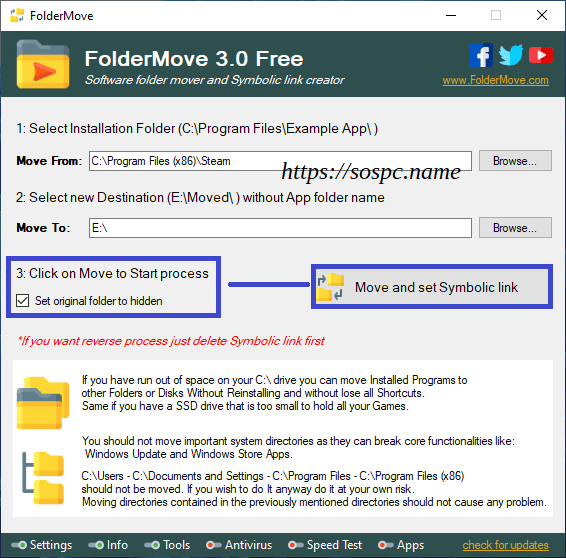
- … patienter.
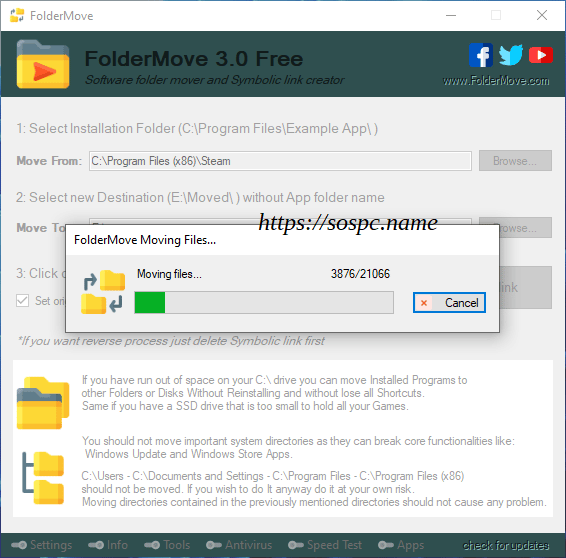
- Vous serez averti de la fin de l'opération par le message Done!
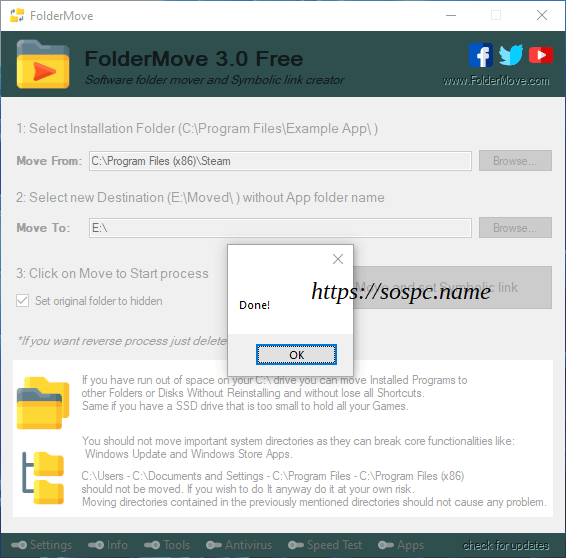
- Et voilà, mon disque C: a récupéré 60.5 Go (ne faites pas attention à la taille du disque E: sur lequel j'avais fait le ménage entre temps…).
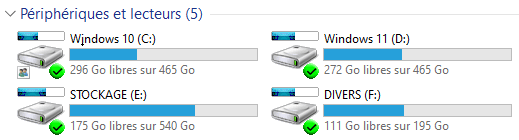
- En affichant les dossiers cachés on peut visualiser le raccourci Steam sur C:.
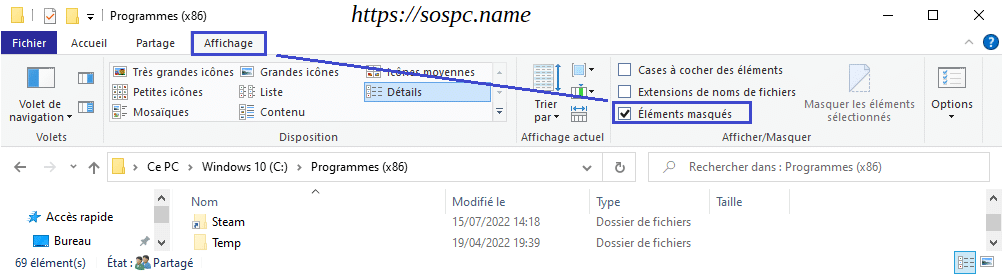
- En ce qui concerne le dossier Steam il est bien évidemment visible sur le disque E:…
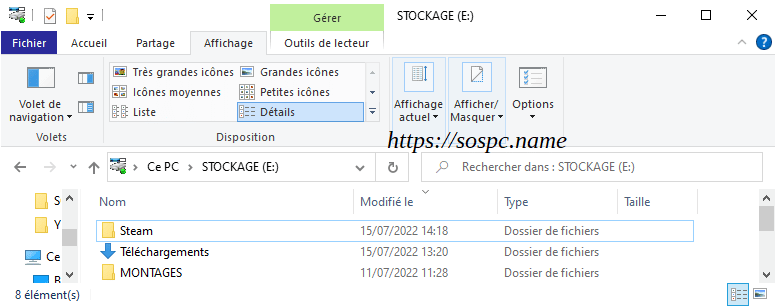
- … et j'ai pu utiliser mon compte et mes jeux en toute transparence.

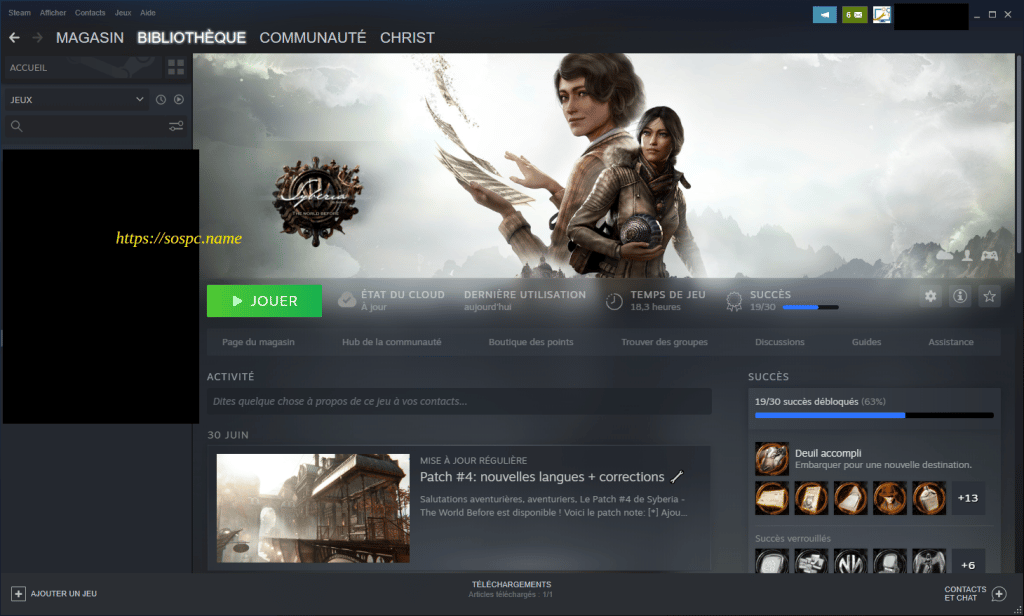
Et vous, pensez-vous que ce logiciel pourrait vous être utile ?
Christophe ![]()
 SOSPC c'est plus de 2000 articles,
SOSPC c'est plus de 2000 articles,
Rejoignez la Communauté à partir de 2 € par mois !
Plus d'infos sur les avantages en cliquant ICI.
Christophe, Administrateur






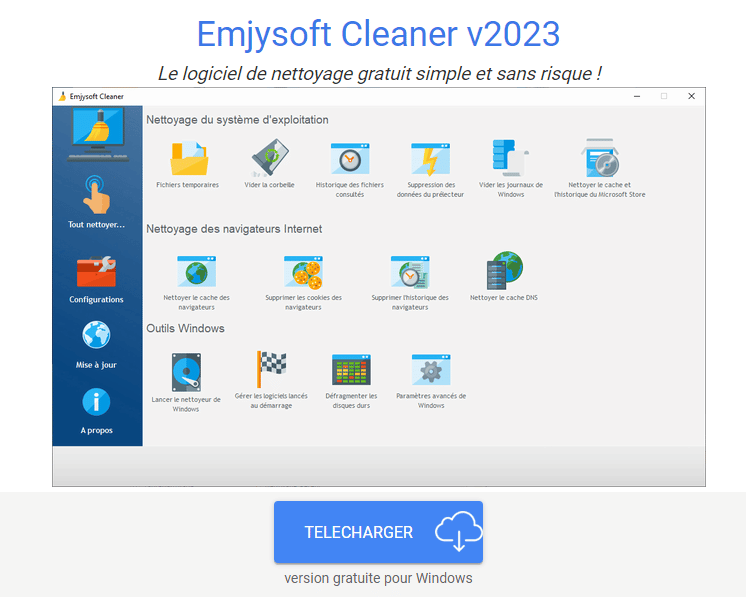


![[Proposition] Camomille un logiciel pour réduire la température de votre PC [Proposition] Camomille un logiciel pour réduire la température de votre PC image 1](https://sospc.name/wp-content/uploads/2024/07/Proposition-Camomille-un-logiciel-pour-reduire-la-temperature-de-votre-PC-image-1-80x60.png)

![[Bon plan] Trouvez et supprimez vos fichiers en doublon Trouvez et supprimez vos fichiers en doublon article sur www.sospc.name image 2](https://sospc.name/wp-content/uploads/2024/07/Trouvez-et-supprimez-vos-fichiers-en-doublon-article-sur-www.sospc_.name-image-2-80x60.jpeg)





